Содержание
- 2. Стр. Входной файл MSC Nastran 6 Расположение разделяющих записей 10 Формат входного файла 11 Секция Executive
- 3. Управление решением (продолжение) Стр. Выбор наборов данных 20 Выбор статической нагрузки 21 Выбор температурной нагрузки 22
- 4. Управление решением (продолжение) Стр. Записи Bulk Data, определяющие температуру 33 Температурные свойства материала 35 Записи температурной
- 5. Управление решением (продолжение) Стр. Выбор выходных данных для элементов 45 Выбор выходных данных для элементов 46
- 6. Входной файл MSC Nastran Формат входного файла подробно описан в MSC Nastran Quick Reference Guide Ниже
- 7. Входной файл MSC Nastran (продолжение)
- 8. Входной файл MSC Nastran (продолжение) Секция FILE MANAGEMENT (FMS) - необязательная: Оператор NASTRAN (необязательный, применяется для
- 9. Входной файл MSC Nastran (продолжение) MSC Nastran разработан для запуска в командном режиме. Процесс анализа описывается
- 10. Расположение разделяющих записей Разделяющие записи во входном файле отделяют различные секции файла друг от друга CEND
- 11. Формат входного файла Секция FILE MANAGEMENT: Использует свободный формат (смотри MSC Nastran User’s Manual) Секции CASE
- 12. Секция Executive Control Секция EXECUTIVE CONTROL является первой обязательной группой операторов в любом входном файле MSC
- 13. Некоторые операторы секции Executive Control SOL K - обязательная запись, где K - номер или имя
- 14. Описание DMAP Исполняющая система MSC Nastran использует внутренний язык, ориентированный на работу с блоками данных, называемый
- 15. Описание DMAP Каждое решение в MSC Nastran составляется из последовательности операторов языка DMAP Последовательность выполнения этих
- 16. Последовательности решений В MSC Nastran существуют два вида последовательностей решения: Структурированные последовательности решений (SSS): Являются рекомендуемыми
- 17. Структурированные последовательности решений
- 18. Секция Case Control Секция Case Control всегда следует за секцией Executive Control и предшествует секции Bulk
- 19. Выбор наборов данных Концепция наборов данных позволяет пользователю определять любое количество различных вариантов нагрузок и граничных
- 20. Выбор статической нагрузки Варианты статической нагрузки выбираются командой LOAD секции Case Control: Форма записи: LOAD =
- 21. Выбор данных температурной нагрузки Температурные нагрузки прикладываются (выбираются) с использованием команды секции Case Control – TEMP(LOAD)
- 22. Выбор начальной температуры Начальная температура определяется использованием либо команды TEMP(INIT) секции Case Control, либо полем TREF
- 23. Выбор граничных условий Граничные условия, которые будут прикладываться, выбираются командами Case Control – SPC и MPC
- 24. Многовариантное нагружение Команда SUBCASE определяет каждую уникальную комбинацию установленных нагрузок и граничных условий. Форма записи: SUBCASE
- 25. Пример секции Case Control Предположим, что мы имеем два варианта условий нагружения (LOADs 100 и 200)
- 26. Пример секции Case Control (продолжение) CEND SUBCASE 10 LABEL = Условие нагружения 1 – приложить нагрузку
- 27. Пример секции Case Control (продолжение) На предыдущем слайде секция Case Control задает две комбинации нагружения и
- 28. Пример секции Case Control (продолжение) CEND $ запросы Case Control, используемые по умолчанию LOAD = 100
- 29. Заголовки Заголовки – необязательны, но рекомендуются для идентификации записей (в файле результатов F06). TITLE - Определяет
- 30. Температурные нагрузки Для включения температурного воздействия в анализ используются несколько типов определяющих записей. Выбор необходимой записи
- 31. Температурные нагрузки (продолжение) Если температурные эффекты были запрошены, то температурное поле должно быть задано на всех
- 32. Записи Bulk Data, определяющие температуру Оператор для задания температуры в узлах Задает температуру в узловых точках
- 33. TEMPD Записи Bulk Data, определяющие температуру (продолжение)
- 34. Температурные свойства материала Таблица 2.1 – Описание свойств элементов модели Таблица 2.2 – Описание свойств материалов
- 35. Записи температурной нагрузки В предыдущем примере, в записи материала MAT1 уже был задан коэффициент температурного расширения,
- 36. Гравитационная нагрузка Для задания гравитационной нагрузки используется запись GRAV секции Bulk Data. Запись GRAV используется для
- 37. Гравитационная нагрузка (продолжение) Поле Содержание SID Идентификационный номер варианта нагружения (целое > 0) CID Идентификационный номер
- 38. Карта ACCEL – ускорение Карта ACCEL позволяет задать переменные ускорения в модели Поле Содержание SID Идентификационный
- 39. Карта ACCEL1 – ускорение Карта ACCEL1 позволяет задать ускорение в модели для отдельных узловых точек Поле
- 40. Гравитационная нагрузка (продолжение) Следующая запись будет использоваться для определения гравитации в нашем примере (заметим, что запись
- 41. Пример Продолжение предыдущего примера В этом примере будет добавлено 2 дополнительных условия нагружения: SUBCASE 20 =
- 42. Изменение во входном файле для данного примера TITLE = GARAGE ROOF FRAME SUBTITLE = WOOD AND
- 43. Выбор выходных данных Запись ECHO: ECHO Выбор опций печати секции Bulk Data. Опции включают в себя:
- 44. Выбор выходных данных (продолжение) По умолчанию MSC Nastran не делает вывода результатов, поэтому нужно формировать запросы
- 45. Выбор выходных данных (продолжение) Запрашиваемый вывод результатов может быть выполнен как для определенного набора (SET), так
- 46. Выбор выходных данных для элементов Операторы запроса результатов по элементам: ELFORCE или FORCE – запрос на
- 47. Выбор выходных данных для узлов DISPLACEMENT – запрос на вывод перемещений для группы узловых точек DISPLACEMENT(PLOT)
- 48. Использование запроса GPFORCE Данный запрос генерирует таблицу баланса сил для выбранных узловых точек Это полезно для
- 49. Пример секции Case Control Ниже приведен пример секции Case Control: CEND TITLE = использование запроса GPFORCE
- 50. Использование команды SET Запросы выходных данных могут указывать на все узлы или элементы, или на их
- 51. Внимание! Для графической постпроцессорной обработки (независимо от используемых программ) необходимо включить соответствующие управляющие команды в секцию
- 52. Форматный вывод результатов Существуют два формата, используемых для вывода результатов: SORT1 - Результаты анализа представляются, как
- 53. Вывод с использованием SORT1
- 55. Скачать презентацию

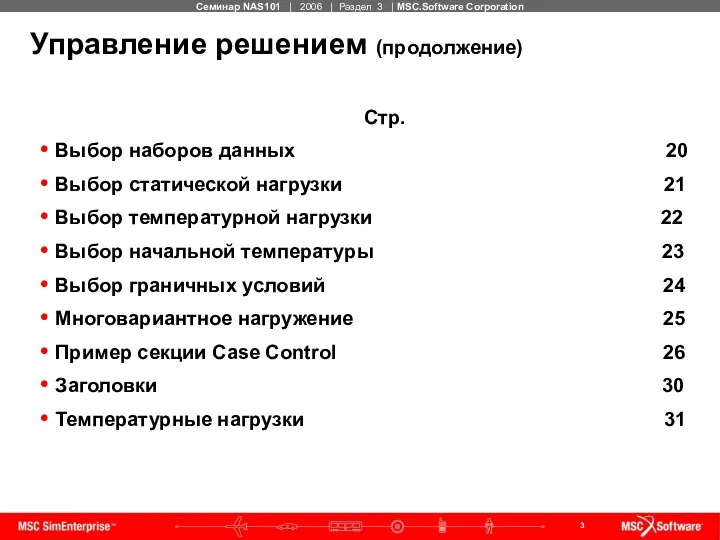
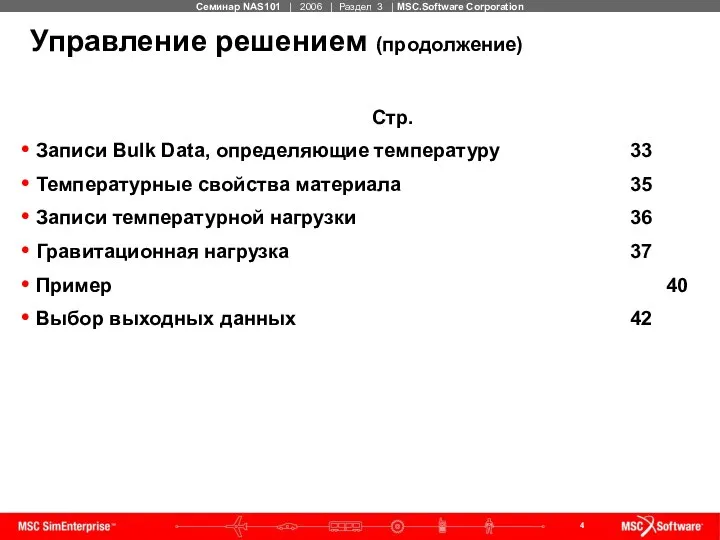

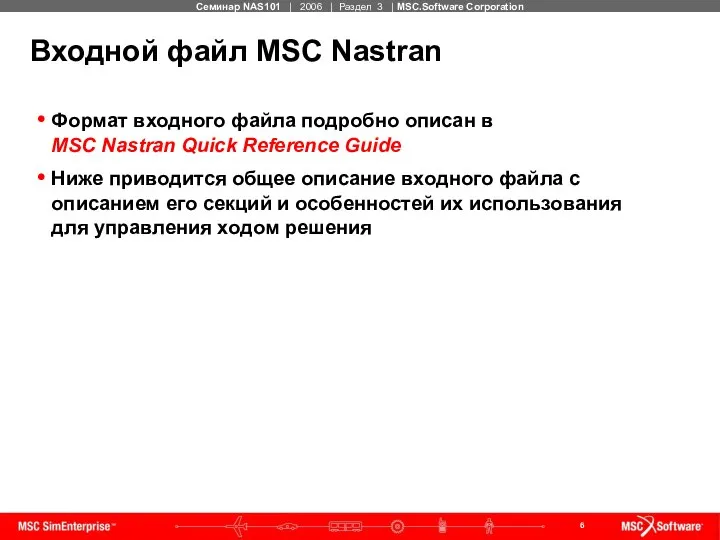


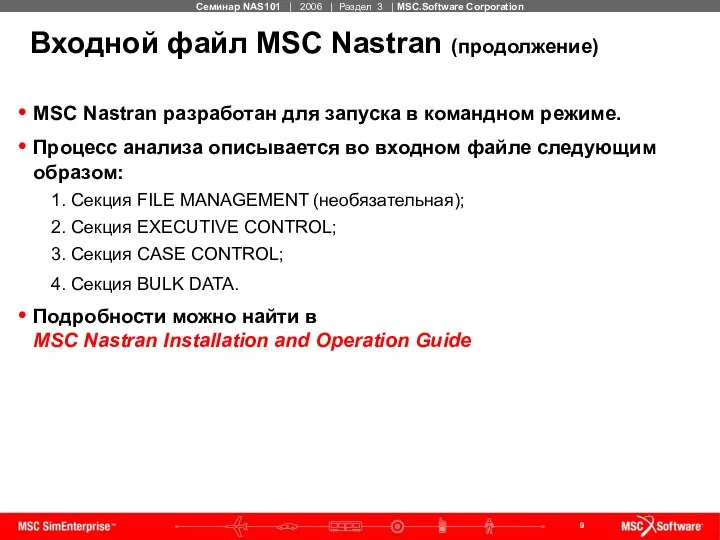

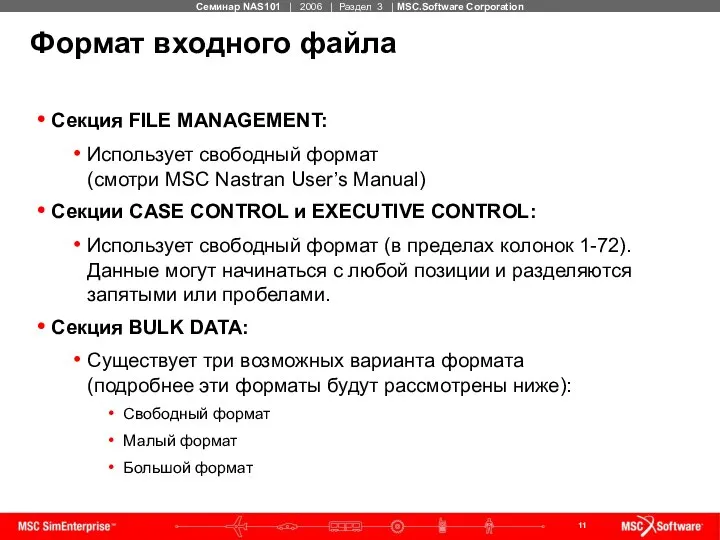
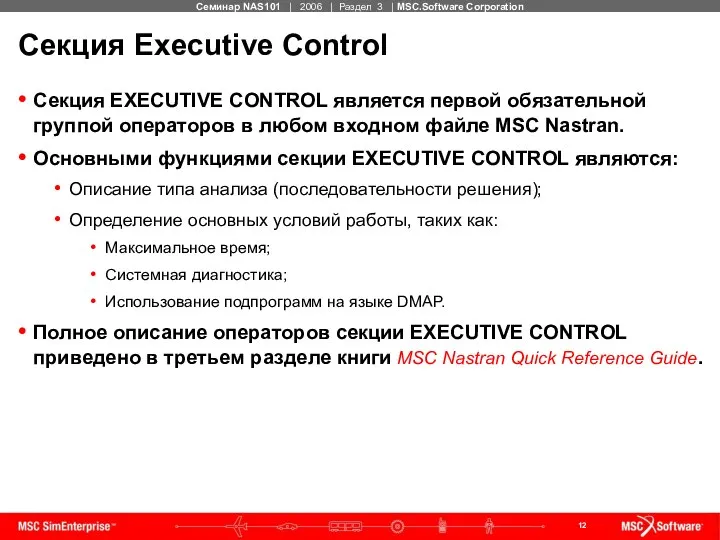




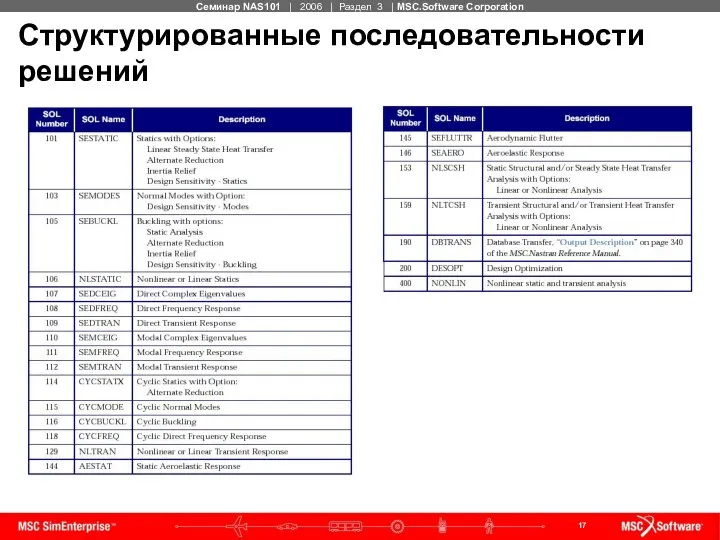
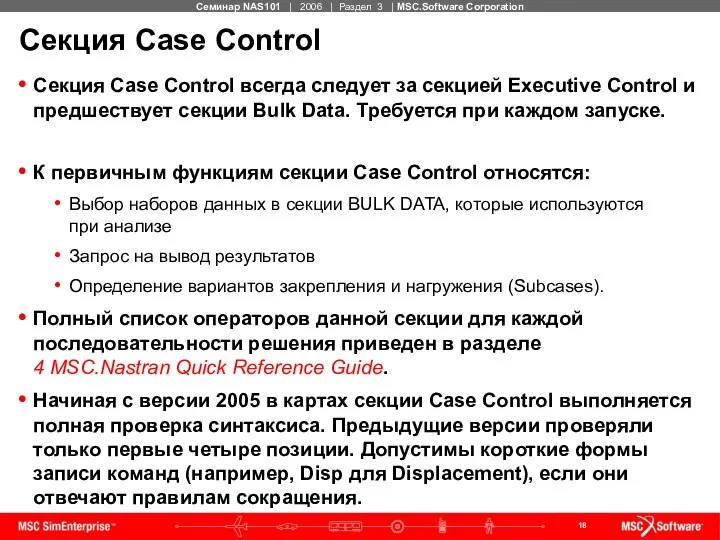
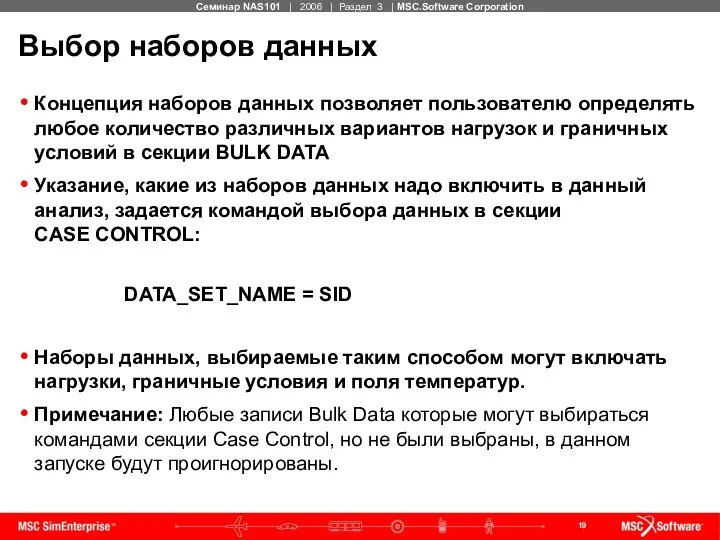
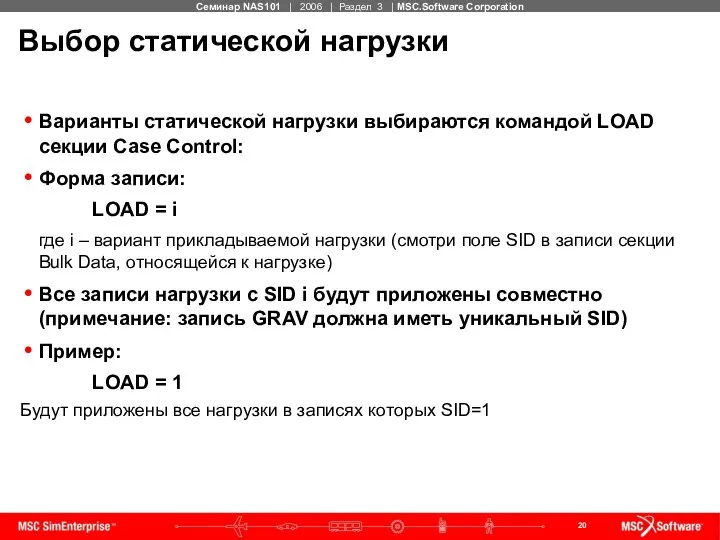

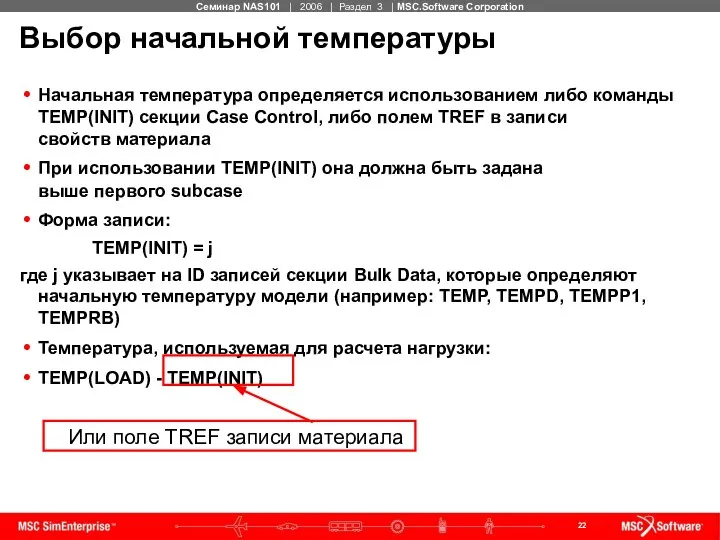

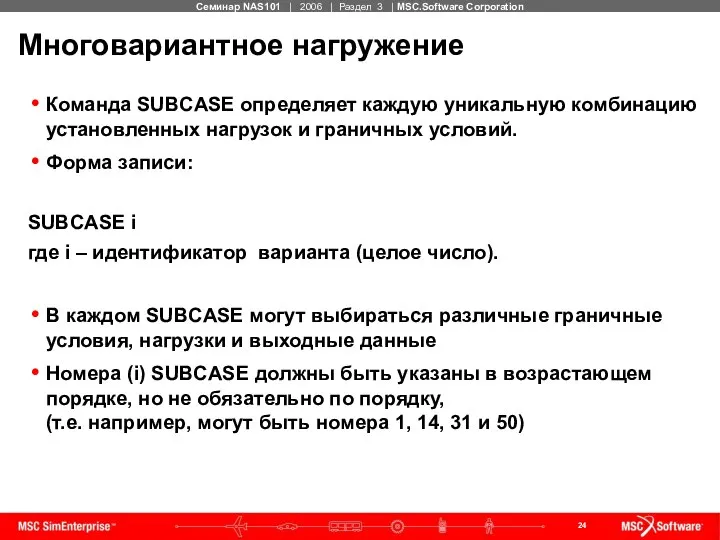
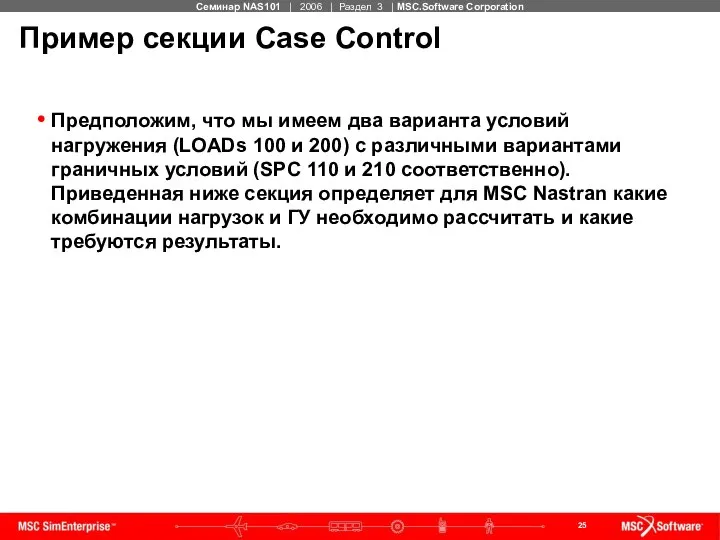



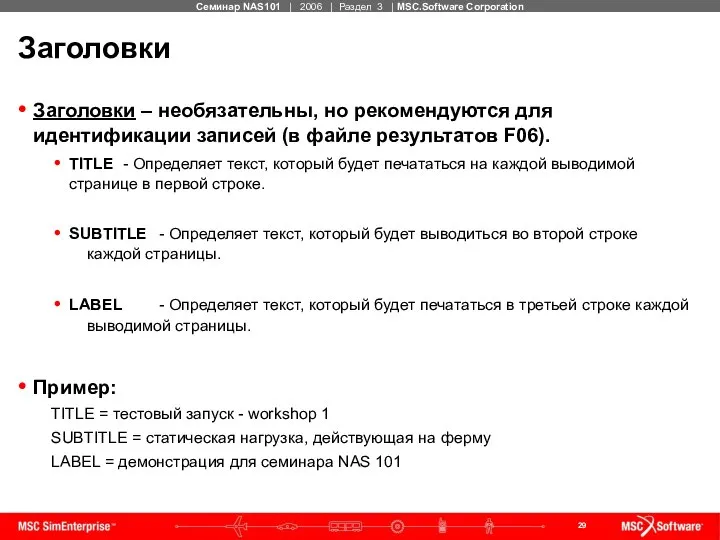
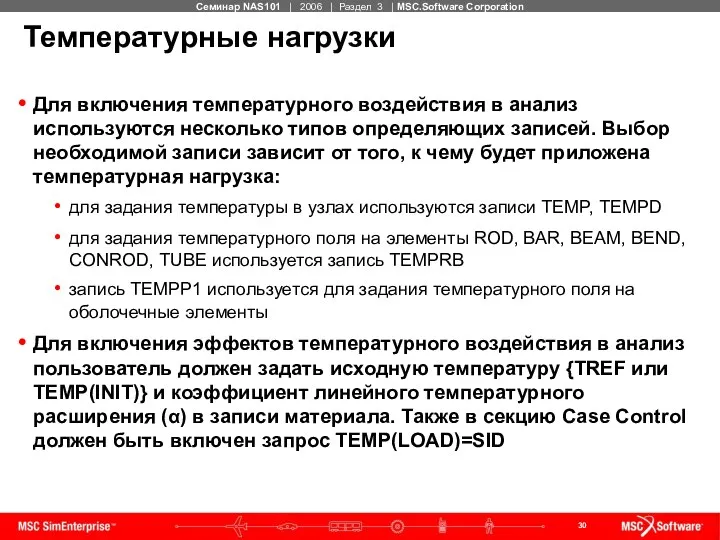


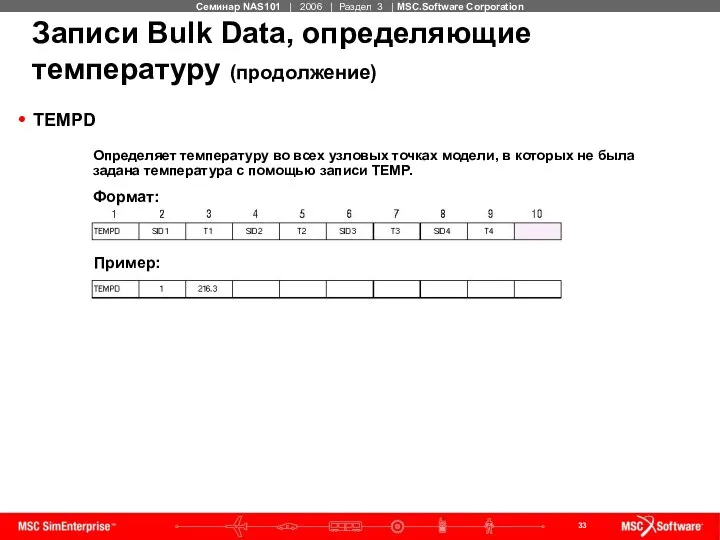




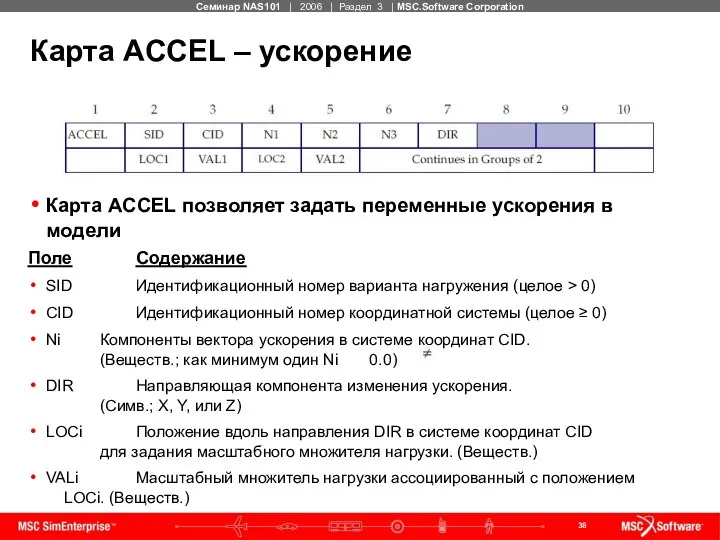

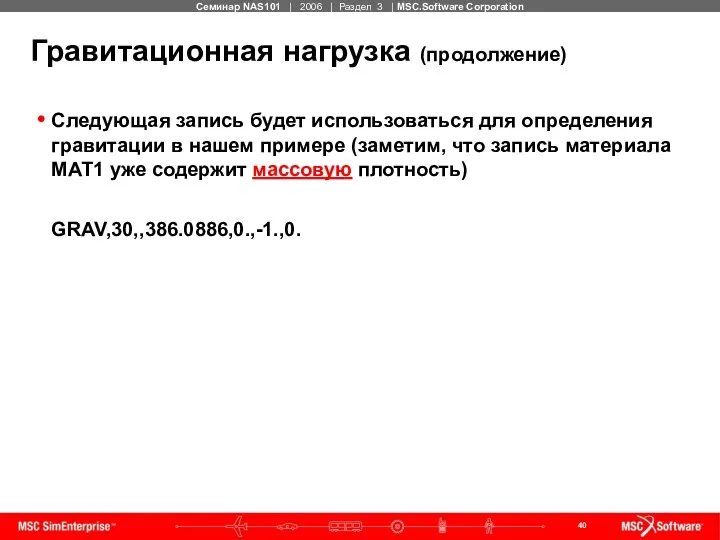
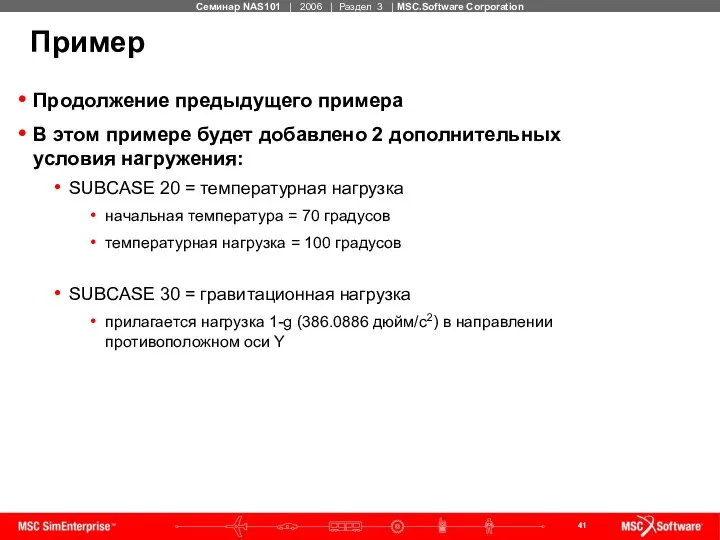
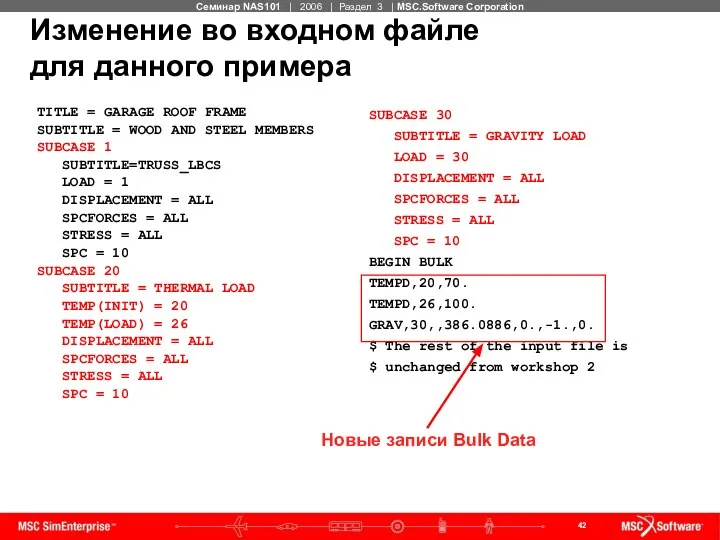
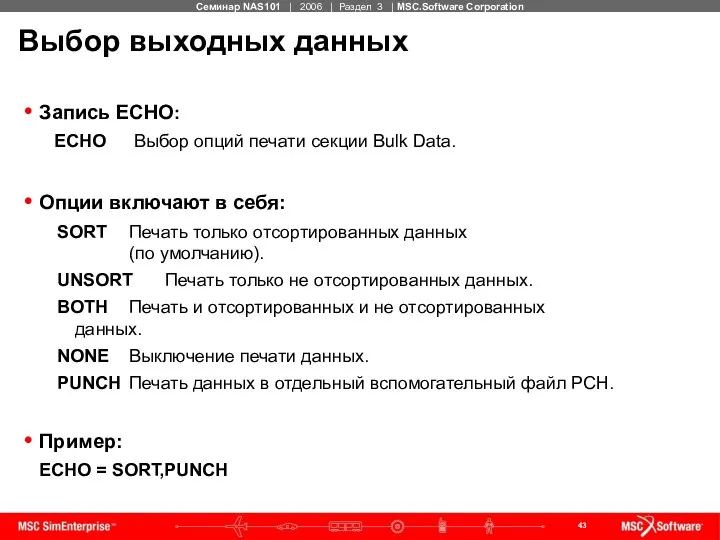





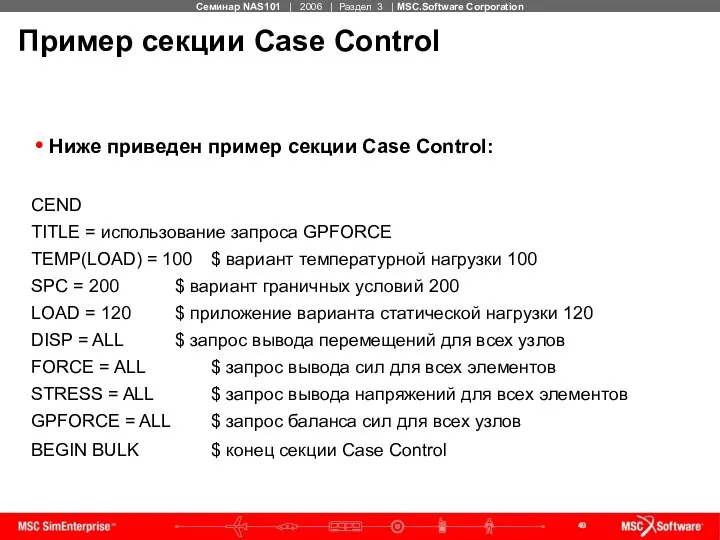




 Критический обзор литературы по проблеме исследования. Правила написания
Критический обзор литературы по проблеме исследования. Правила написания Информационные оптимизационные модели. «Оптимизация раскроя» на языке программирования и в электронных таблицах
Информационные оптимизационные модели. «Оптимизация раскроя» на языке программирования и в электронных таблицах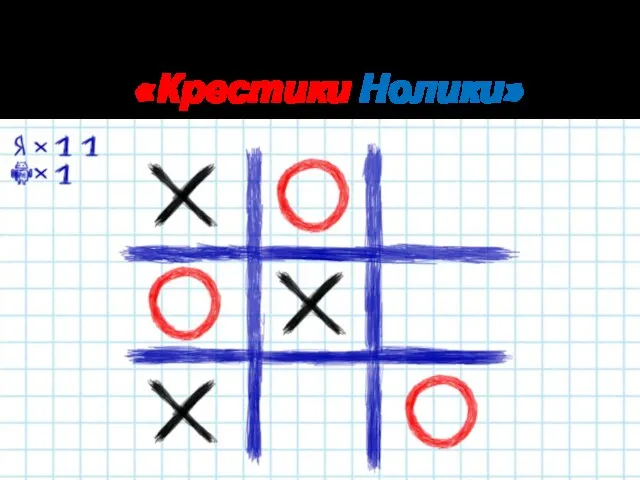 Программа Крестики Нолики
Программа Крестики Нолики Процессоры фирмы Intel до Pentium III
Процессоры фирмы Intel до Pentium III  Neuralink Илона Маска: перед началом великого слияния мозга и компьютера. Проект Вселенная как она есть
Neuralink Илона Маска: перед началом великого слияния мозга и компьютера. Проект Вселенная как она есть Русская локализация игр
Русская локализация игр Программирование на языке VBA
Программирование на языке VBA Презентация "Управление разделами жесткого диска" - скачать презентации по Информатике
Презентация "Управление разделами жесткого диска" - скачать презентации по Информатике Сортировка массивов
Сортировка массивов Ведение в предмет информатики
Ведение в предмет информатики Виды памяти
Виды памяти Ребусы по информатике Преподаватель информатики Бурлакова Юлия Юрьевна
Ребусы по информатике Преподаватель информатики Бурлакова Юлия Юрьевна  Презентация "Программирование линейных алгоритмов" - скачать презентации по Информатике
Презентация "Программирование линейных алгоритмов" - скачать презентации по Информатике Хакеризм. Понятие хакера
Хакеризм. Понятие хакера Блоки в AutoCad
Блоки в AutoCad Настройка IP-адресации
Настройка IP-адресации Аналогичная закономерность. Часть 1. 3 класс
Аналогичная закономерность. Часть 1. 3 класс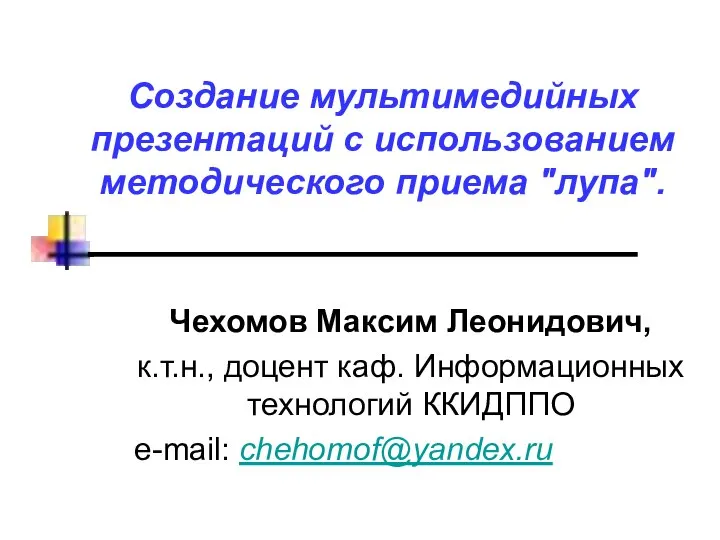 Создание мультимедийных презентаций с использованием методического приема лупа
Создание мультимедийных презентаций с использованием методического приема лупа Изучение особенностей и возможностей работы в операционной среде Linux Manjaro
Изучение особенностей и возможностей работы в операционной среде Linux Manjaro Передача информации Подготовил: Грищенко Галина Александровна, Учитель информатики МОУ СОШ №11 Левокумского района Ставропольск
Передача информации Подготовил: Грищенко Галина Александровна, Учитель информатики МОУ СОШ №11 Левокумского района Ставропольск Растровая графика
Растровая графика Разработка чат-ботов для бизнеса. Платформа: Telegram
Разработка чат-ботов для бизнеса. Платформа: Telegram Установка и настройка счетчика. Яндекс. Метрика
Установка и настройка счетчика. Яндекс. Метрика Формы представления алгоритма. Блок схема
Формы представления алгоритма. Блок схема Презентация "Принтер" - скачать презентации по Информатике
Презентация "Принтер" - скачать презентации по Информатике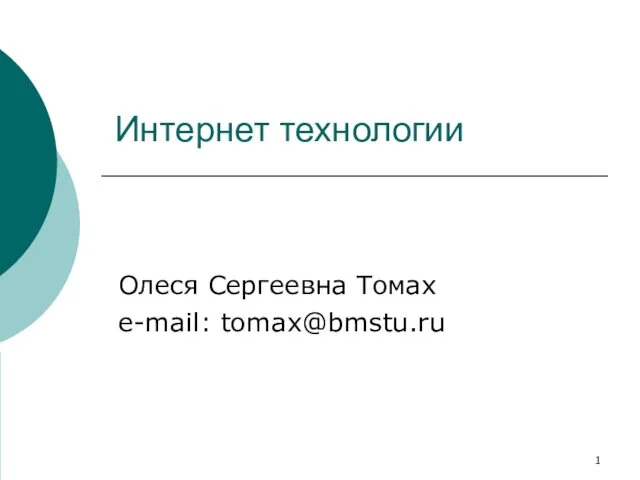 Интернет-технологии
Интернет-технологии Знатоки информатики. Урок - игра
Знатоки информатики. Урок - игра The importance of learning how to code
The importance of learning how to code